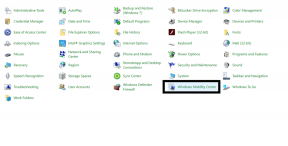Solución: Martha Is Dead tartamudea o se retrasa en la PC
Miscelánea / / February 25, 2022
LKA ha desarrollado marta esta muerta que se lanzó recientemente en febrero de 2022, es un oscuro videojuego de suspenso psicológico en primera persona. Está ambientado en 1944 en Italia y ofrece impresionantes imágenes y una experiencia de juego entre la realidad, la superstición y la tragedia de la guerra. Aunque este videojuego de terror psicológico es bastante nuevo en el mercado, parece que muchos jugadores de Martha Is Dead están experimentando Tartamudeo o retraso problemas en la PC. Después de trabajar durante varios años en este juego, la respuesta inicial de los jugadores o los críticos no fue lo suficientemente positiva. Afortunadamente, los desarrolladores han solucionado muchos problemas recientemente.
Ni un solo videojuego está libre de errores o fallas sin importar el dispositivo que estés usando. Los retrasos o tartamudeos son bastante comunes entre los juegos de PC y lo mismo está sucediendo con el juego Martha Is Dead. Aunque esperamos que los desarrolladores presenten pronto más actualizaciones de parches para resolver muchos otros problemas, a continuación mencionamos todas las posibles soluciones que deberían ayudarlo. Entonces, sin más preámbulos, saltemos a ello.

Contenido de la página
-
Solución: Martha Is Dead tartamudea o se retrasa en la PC
- 1. Usar opciones de lanzamiento
- 2. Actualizar controladores de gráficos
- 3. Ejecuta el juego como administrador
- 4. Establecer alta prioridad en el Administrador de tareas
- 5. Verificar la integridad de los archivos del juego
- 6. Cambiar la configuración de la GPU
- 7. Deshabilitar optimizaciones de pantalla completa
- 8. Actualizar Martha ha muerto
Solución: Martha Is Dead tartamudea o se retrasa en la PC
Vale la pena mencionar que hay un par de posibles razones detrás de este problema que deben solucionarse manualmente. A veces, los problemas de compatibilidad, la configuración del juego o incluso los problemas con los archivos del juego pueden causar problemas de tartamudeo o retraso en la PC. Es mejor revisar todos los pasos a continuación.
1. Usar opciones de lanzamiento
- Abre tu cliente de Steam > Ir a Biblioteca > Botón derecho del ratón sobre el marta esta muerta.
- Seleccione Propiedades > En el General pestaña, encontrarás Opciones de lanzamiento.
- Introduce las opciones de lanzamiento -pantalla completa = Obliga al motor a iniciarse en modo de pantalla completa.
2. Actualizar controladores de gráficos
- Botón derecho del ratón sobre el Menu de inicio para abrir el Menú de acceso rápido.
- Haga clic en Administrador de dispositivos de la lista.
- Ahora, haga doble clic sobre el Adaptadores de pantalla categoría para ampliar la lista.
- Luego botón derecho del ratón en el nombre de la tarjeta gráfica dedicada.
- Seleccione Actualizar controlador > Elegir Buscar automáticamente controladores.
- Si hay una actualización disponible, se descargará e instalará automáticamente la última versión.
- Una vez hecho esto, asegúrese de reiniciar su computadora para cambiar los efectos.
3. Ejecuta el juego como administrador
Asegúrese de ejecutar el archivo exe del juego como administrador para evitar el control de la cuenta de usuario con respecto a los problemas de privilegios. También debe ejecutar el cliente Steam como administrador en su PC. Para hacer esto:
- Botón derecho del ratón sobre el marta esta muerta archivo de acceso directo exe en su PC.
- Ahora, seleccione Propiedades > Haga clic en el Compatibilidad pestaña.
- Asegúrese de hacer clic en el Ejecute este programa como administrador casilla de verificación para marcarlo.
- Haga clic en Aplicar y seleccione OK para guardar los cambios.
4. Establecer alta prioridad en el Administrador de tareas
Haga que su juego tenga prioridad en el segmento superior a través del Administrador de tareas para indicarle a su sistema Windows que ejecute el juego correctamente. Para hacer esto:
- Botón derecho del ratón sobre el Menu de inicio > Seleccionar Administrador de tareas.
- Clickea en el Procesos pestaña > Botón derecho del ratón sobre el marta esta muerta tarea del juego
- Seleccione Fijar prioridad para Elevado.
- Cierre el Administrador de tareas.
- Finalmente, ejecute el juego Martha Is Dead para verificar el problema.
5. Verificar la integridad de los archivos del juego
Si en el caso, hay un problema con los archivos del juego y de alguna manera se corrompe o falta, asegúrese de realizar este método para verificar fácilmente el problema. Para hacerlo:
Verifica los archivos del juego en Steam:
- Lanzamiento Vapor > Haga clic en Biblioteca.
- Botón derecho del ratón en marta esta muerta de la lista de juegos instalados.
- Ahora, haga clic en Propiedades > Ir a Archivos locales.
- Haga clic en Verificar la integridad de los archivos del juego.
- Tendrá que esperar el proceso hasta que se complete.
- Una vez hecho esto, simplemente reinicie su computadora.
Verifique los archivos del juego en Epic:
anuncios
6. Cambiar la configuración de la GPU
Asegúrese de cambiar la configuración de la tarjeta gráfica en la PC siguiendo los pasos a continuación para verificar si el problema se solucionó o no.
Para Nvidia:
anuncios
- Abra el Panel de control de Nvidia> Haga clic con el botón derecho en la pantalla del escritorio.
- Haga clic en Panel de control de Nvidia > Haga clic en Administrar configuración 3D.
- Seleccione Configuración del programa > Buscar "Martha Is Dead" y agregue manualmente el juego si no está en la lista:
- Monitor Tech: G-Sync (si está disponible)
- Máximo de fotogramas prerenderizados: 2
- Optimización de subprocesos: activada
- Administración de energía: prefiera el máximo rendimiento
- Filtrado de texturas – Calidad: Rendimiento
Para AMD:
- Monitor Tech: G-Sync (si está disponible)
- Máximo de fotogramas prerenderizados: 2
- Optimización de subprocesos: activada
- Administración de energía: prefiera el máximo rendimiento
- Filtrado de texturas – Calidad: Rendimiento
7. Deshabilitar optimizaciones de pantalla completa
La optimización de pantalla completa y la configuración de DPI son las predeterminadas en Windows. Debería intentar desactivarlo siguiendo los pasos a continuación:
- Localiza el directorio del juego Martha Is Dead.
- Busque y haga clic derecho en el archivo cyberpunk2077.exe.
- Seleccione Propiedades > Haga clic en la pestaña Compatibilidad.
- Marque la casilla 'Deshabilitar optimizaciones de pantalla completa'.
- Ahora, haga clic en el botón 'Cambiar configuración alta de DPI'.
- Marque la casilla "Anular el comportamiento de escalado de DPI alto" > Seleccione "Aplicación" en el menú desplegable.
- Haga clic en Aplicar y luego en Aceptar para guardar los cambios.
8. Actualizar Martha ha muerto
Si es así, no ha actualizado su juego Martha Is Dead durante un tiempo, asegúrese de seguir los pasos a continuación para buscar actualizaciones e instalar el último parche (si está disponible). Para hacer esto:
Usuarios de vapor:
- Abre el Vapor cliente > Ir a Biblioteca > Haga clic en marta esta muerta desde el panel izquierdo.
- Buscará automáticamente la actualización disponible. Si hay una actualización disponible, asegúrese de hacer clic en Actualizar.
- Puede llevar algún tiempo instalar la actualización> Una vez hecho esto, asegúrese de cerrar el cliente Steam.
- Finalmente, reinicie su PC para aplicar los cambios y luego intente iniciar el juego nuevamente.
Así es como puede arreglar fácilmente Martha Is Dead Stuttering and Lags en la PC.
Usuarios de Epic Launcher:
- Abre el Lanzador épico cliente > Ir a Biblioteca > Buscar marta esta muerta desde el panel izquierdo.
- En su aplicación Martha Is Dead, debe tocar el ícono de tres puntos.
- Asegúrese de verificar la actualización automática para obtener una nueva instalación de actualización automáticamente.

- Buscará automáticamente la actualización disponible. Si hay una actualización disponible, asegúrese de hacer clic en Actualizar.
- Finalmente, reinicie su PC para aplicar los cambios y luego intente iniciar el juego nuevamente
Eso es todo, chicos. Suponemos que esta guía le resultó útil. Para más consultas, puede comentar a continuación.